Este tutorial esta realizado por mi, y no está permitido
copiarlo ni reproducirlo en otros
sitios, sin mi consentimiento escrito. Si
lo deseas, puedes ponerte en contacto conmigo a mi correo
Lo he realizado desde , pero puedes realizarlo con
otros versiones PSP.
, pero puedes realizarlo con
otros versiones PSP.
Si utilizas colores diferentes, puedes jugar con los modos
de capa, o cambiar color, matiz y saturación, a tu gusto
Recuerda: Los tubes e imágenes, son propiedad exclusiva de
sus autores, y no puedes compartirlos sin su permiso
Aquí, podrás encontrar el enlace a sus paginas
Después solo tienes que cerrar (X) en la ampliación, para volver al tutorial.
1 Imagen canal alpha, de Yedra (CanalAlpha)
1 Tube principal, mujer de Coraline .Gracias
1 Tube difuminado, de Tine (misted_noel7_tine_11.2019)
Gracias
1 Máscara, de Silvie (Silvie_Mask_Deco0HH) Gracias
2 Decos, de Yedra
2 Presets predefinidos (Emboss 3/ Double vision)
** Guarda los presets, en la
carpeta Ajustes, predeterminada en tu PSP
Filtros
AAA Filters… Custom
Mura’s Meister… Perspective tiling
Mehdi… Sorting Tiles
Unlimited 2.0
*RCS Filter Pak 1.0… RCS
Triple exposure
**El filtro marcado (*), lo
utilicé desde Unlimited 2.0
Colores
1º Plano #e52222
2º Plano #6e8928
Color 3 #3b0708
Color 4 #ffffff = #Blanco
Con tus colores 1 y 2, forma el siguiente gradiente Lineal:
1.- Abre la imagen Canal alpha (CanalAlpha )
**Puedes duplicar esta imagen
(Shift+D), guardar la original y trabajar sobre la copia
2.- Pinta esta imagen, con el gradiente Lineal
3.- Capas… Nueva capa de Trama
4.- Selecciones… Seleccionar todo
5.- Editar… Copiar y Pegar, en la selección, el tube
principal
6.- Selecciones… Anular selección
7.- Ajustar… Desenfocar… Desenfoque gaussiano (20)
8.- Efectos de Imagen… Mosaico integrado (Predeterminadas)
9.- Complementos… Mehdi… Sorting Tiles
10.- Efectos de Bordes… Realzar
11.- Efectos… Filtro definido por usuario (Double visión)
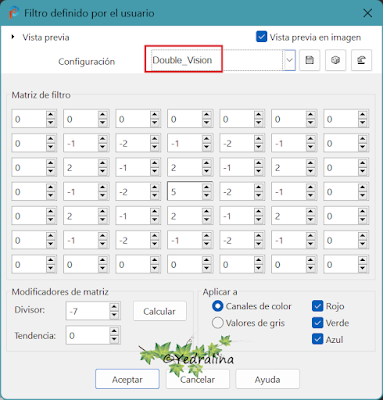
12.- Capas… Fusionar… Fusionar visibles
13.- Complementos… Unlimited 2.0… RCS Filter Pak 1.0… RCS
Triple Exposure (ajuste predeterminado: 255)
14.- Ajustar… Nitidez… Enfocar mas
15.- Efectos de Reflexión… Espejo giratorio (90)
16.- Capas… Duplicar
17.- Imagen… Cambiar tamaño, de esta capa, a 40%
18.- Efectos de Imagen… Mosaico integrado (Lado a lado)
19.- Efectos de Reflexión… Espejo giratorio (180)
Efectos de Reflexión…Espejo giratorio (270)
20.- De nuevo Efectos de Imagen… Mosaico integrado (Lado a
lado)
21.- Ajustar… Nitidez… Enfocar mas
22.- Efectos 3D… Sombra (0/ 0/ 100/ 25/ #color 3 #421017)
23.- Efectos Geométricos… Sesgar
24.- Editar… Copiar y Pegar, en capa nueva, el deco
(Deco00318©Yedralina)
No es necesario que lo muevas
25.- Cambia el modo, de esta capa, a Luminancia heredada
26.- Baja la opacidad, de esta capa, a 60%
27.- Aplica la sombra anterior, que tienes en memoria
28.- Capas… Nueva capa de trama
29.- Pinta esta capa con color blanco
30.- Capas… Nueva capa de mascara, a partir de una imagen (Silvie_Mask_Deco0HH)
31.- Capas… Fusionar… Fusionar grupo
32.- Efectos… Filtro definido por el usuario (Emboss 3)
33.- Imagen… Espejo… Espejo Vertical
34.- Sitúalo, ajustando la herramienta Selección (K en el
teclado) H: 0/ V: -102
**Pulsa M en tu teclado, para desactivar esta herramienta
35.- Capas… Nueva capa de trama
36.- Selecciones… Cargar selección, desde canal alpha (#1)
37.- Pinta, esta selección, con color blanco
38.- Selecciones… Modificar… Contraer (5)
Editar… Borrar (o pulsa Supr en tu teclado)
39.- Selecciones… Modificar… Contraer (10)
Pinta, esta selección, con color blanco
40.- Selecciones… Modificar… Contraer (5)
Pinta esta selección con el gradiente lineal del comienzo
41.- Editar… Copiar y Pegar, en capa nueva, el tube
difuminado
Cambia el tamaño si es necesario y ajústalo dentro de la
selección a tu gusto
42.- Selecciones… Invertir
Editar… Borrar (o pulsa Supr en tu teclado)
43.- Efectos 3D… Sombra (0/ 0/ 100/ 25/ #Negro)
44.- Selecciones… Anular selección
Sitúate en la capa del fondo, Fusionada
45.- Capas… Duplicar
46.- Complementos… Mura’s Meister… Perspective tiling
47.- Activa la herramienta Varita mágica (Tolerancia
0/Fundido 40) y haz clik en la zona transparente de esta capa
48.- Editar… Borrar (O pulsa Supr en tu teclado) +/-5 veces
49.- Imagen… Añadir bordes, simétrico, de 2 pix, en color blanco
50.- Selecciones… Seleccionar todo
51.- Imagen… Añadir bordes
( ▲40 ▶40 ▼40
◀100)
52.- Efectos 3D… Sombra (0/ 0/ 100/ 15/ #Negro)
53.- Selecciones… Anular selección
54.- Complementos… AAA Filters… Custom (Landscape/
Brightness 10)
55.- Editar… Copiar
56.- Capas… Nueva capa de trama
57.- Selecciones… Cargar selección, desde canal alpha (#2) Sel088)
58.- Editar… Pegar, en la selección, la capa que has copiado
antes
59.- Selecciones… Anular selección
60.- Efectos de Imagen… Mosaico integrado (lado a lado)
61.- Situalo, ajustando la herramienta Selección (K en el
teclado) H 121/ V 513
**Pulsa M en tu teclado para desactivar esta herramienta
62.- Abre el deco (Deco00319©Yedralina)
63.- Cambia el color, por tu color 1 (yo lo hice con la herramienta Bote de pintura, F en tu teclado…
Cambiar color)
64.- Editar… Copiar y Pegar, en nueva capa
65.- Selecciones… Seleccionar todo
Selecciones… Flotar
Selecciones… fijar
Pinta estas selecciones con el color 1
Selecciones… Anular selección
66.- Situalo, ajustando de nuevo, la herramienta Selección
(K en el teclado) H 30/ V 35
**Desactiva esta herramienta,
pulsando M en tu teclado
67.- Efectos 3D… Sombra (0/ 0/ 100/ 25/ #3)
68.- Editar… copiar y Pegar, en nueva capa, el tube
principal
69.- Cambia el tamaño, si es necesario.
70.- Sitúalo a la derecha y aplica una sombra a tu gusto
71.- Imagen… Añadir bordes, simétrico, de 1 pix, en color 1
Las capas ya están fusionadas
72.- Imagen… Cambiar tamaño, de todas las capas, a 1000 pix de ancho
73.- Agrega, en una capa nueva, tu firma o marca de agua
74.- Capas… Fusionar… Fusionar todo (Aplanar)
¡Listo! ¡Ya lo tienes!
Ahora, solo guarda tu imagen, como archivo .jpg
Otro ejemplo:
Mujer, de Clo (Woman1605_byClo) Gracias
Difuminado, de Yedra (2418©Yedralina)
Gracias por hacer mi tutorial, espero que te haya gustado,
y te sea de ayuda en tu aprendizaje con
PSP.
Si lo deseas, puedes enviarme, tus dudas o tu versión a
través de mi correo.
Me encantará ver tu trabajo
Mi
agradecimiento especial, siempre, a mis traductoras por sus excelentes trabajos
 ** Vielen Dank, liebe Inge-Lore, für deine phantasievolle Arbeit **
** Vielen Dank, liebe Inge-Lore, für deine phantasievolle Arbeit **
Tutorial original de ©Yedralina – 05 Dic 2023
Prohibida su copia y distribución sin su consentimiento
©2005-2023 ©Yedralina
ERES NAVIDAD por ©Yedralina se distribuye bajo una Licencia Creative Commons Atribución


















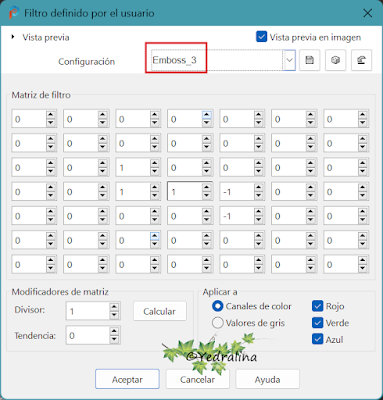














No hay comentarios:
Publicar un comentario